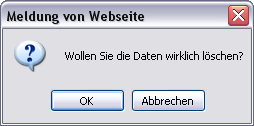Werden nicht alle Schaltflächen angezeigt, fehlt Ihnen die nötige Berechtigung zur Bearbeitung.
|
Speichern übernimmt alle Änderungen an dem Datensatz. |
|
Suchen öffnet die Suchmaske, um ggf. Ihre Suchkriterien zu korrigieren bzw. neue einzugeben. Haben Sie erfasste Änderungen an dem aktuellen Datensatz noch nicht gespeichert, bestätigen Sie die Sicherheitsfrage mit Abbrechen. Ansonsten werden die Änderungen nicht übernommen. |
Liste wechselt zu den zuvor gefundenen Adressen. Haben Sie erfasste Änderungen an dem aktuellen Datensatz noch nicht gespeichert, bestätigen Sie die Sicherheitsfrage mit Abbrechen. Ansonsten werden die Änderungen nicht übernommen. |
|
Zurücksetzen macht alle Änderungen an dem Datensatz rückgängig. Es werden wieder die zuletzt gespeicherten Daten eingeblendet bzw. eine leere Erfassungsmaske. |
|
|
Löschen entfernt den Datensatz aus dem Bestand. Bestätigen Sie die Sicherheitsfrage mit OK. Möchten Sie eine Adresse löschen, die min. einen Spendeneingang und/oder eine Zuwendungsbestätigung (auch storniert) hat, wird der Status der Adresse auf inaktiv gesetzt, wenn der Status der Adresse vorher vollständig/aktuell war. So bleiben Informationen wie verstorben, unbekannt verzogen, etc. erhalten. |
Statistik zeigt eine Spenderanalyse. Die Statistik lässt sich über das Auswertungsfenster ausdrucken. |
|
|
Historie zeigt welcher Anwender, wann und was an der Adresse geändert hat. |
|
Nächste Adresse (Datensatz vor) und vorhergehende Adresse (Datensatz zurück) |